Cách viết chữ kiểu fb: chữ in đậm, chữ, đổi font chữ facebook
Chúng ta có thể viết status Facebook bằng những sticker ngộ nghĩnh, hay viết dòng trạng thái Facebook bằng kiểu chữ độc, lạ mắt. Bài viết sẽ hướng dẫn bạn đổi font chữ fb, viết chữ kiểu như 𝗰𝗵𝘂̛̃ 𝗶𝗻 đ𝗮̣̂𝗺 trên Facebook, 𝐜𝐡𝐮̛̃ 𝐧𝐠𝐡𝐢𝐞̂𝐧𝐠, k̳i̳ể̳u̳ ̳g̳ạ̳c̳h̳ ̳c̳h̳â̳n̳, hay thậm chí kiểu
1. Cách viết chữ kiểu trên Facebook bằng Website YayText
YayText là công cụ phổ biến được dùng để tạo kiểu trên văn bản. Với công cụ này thì bạn sẽ dễ dàng tạo được kiểu chữ in nghiêng, in đậm hay gạch chân. Bạn có thể tạo ra hơn 60 kiểu font chữ khác nhau. Đây là một trong những trang web chuyển đổi kiểu chữ mà được rất nhiều bạn trẻ sử dụng nhờ vào sự đa dạng và nhanh gọn.
Chính vì thế, bạn có thể sử dụng công cụ này trong cách viết chữ kiểu trên Facebook mà không cần dùng đến bên thứ ba. Cách thực hiện đổi kiểu chữ bằng YayText như sau:
Bước 1: Đầu tiên, bạn cần truy cập vào trang web Yay Text bằng đường link tại đây. Bạn sẽ dùng online và không cần tải bất cứ ứng dụng nào về máy.
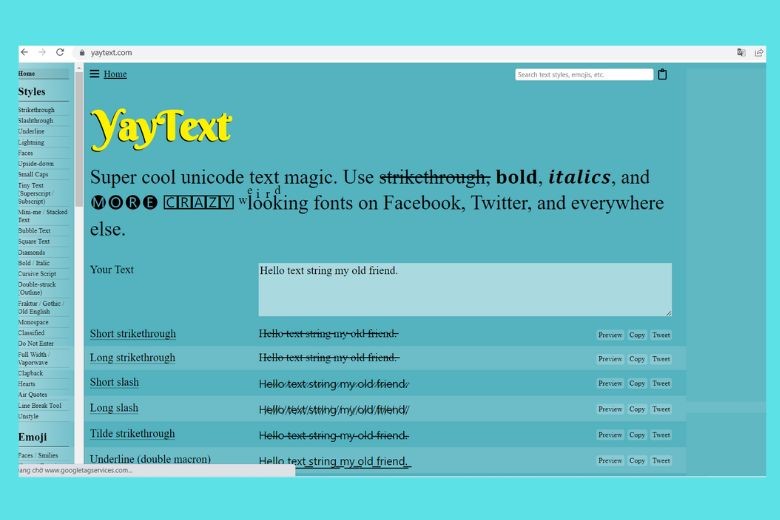 Truy cập vào trang web Yay Text
Truy cập vào trang web Yay TextBước 2: Bạn chỉ cần nhập nội dung văn bản mà bạn muốn đăng vào ô Your Text.

Bước 3: Tiếp theo, bạn chọn kiểu chữ mà bạn muốn thay đổi (Bold là in đậm, Italic là in nghiêng). Sau đó, bạn chọn Copy ở bên phải.
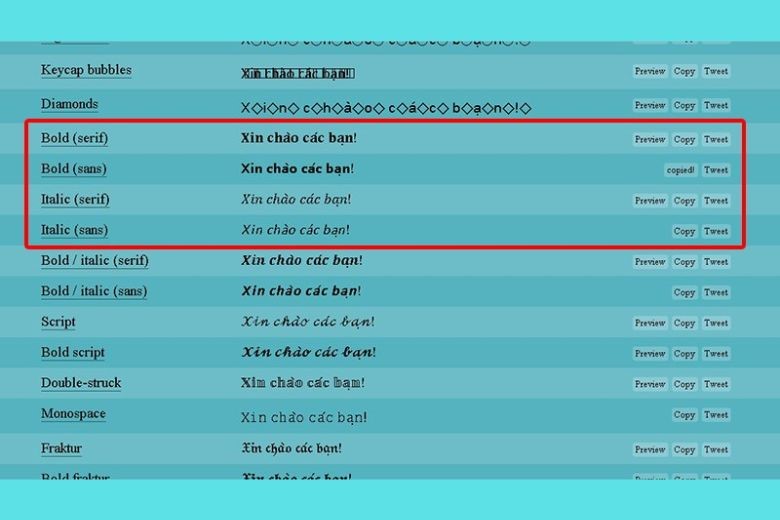
Bước 4: Bạn quay về trang Facebook cá nhân và tiếp tục nhấn chuột phải Paste (dán). Trong ví dụ ở đây thì dòng đầu tiên mình chọn font in đậm, dòng thứ 2 là in nghiêng, dòng thứ 3 là chữ mặc định Facebook.
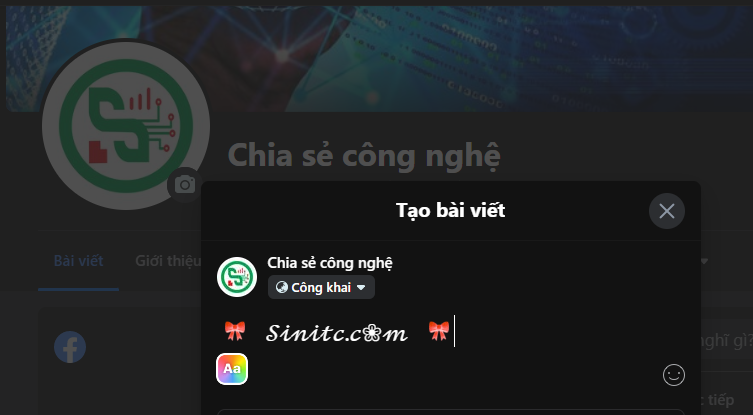 Bạn quay về trang Facebook cá nhân và tiếp tục nhấn chuột phải Paste (dán)
Bạn quay về trang Facebook cá nhân và tiếp tục nhấn chuột phải Paste (dán)Vậy là chỉ cần với 4 bước cực đơn giản, chưa đầy 1 phút là bạn đã thành công khi tạo cho mình kiểu chữ yêu thích và đăng lên Facebook. Với phương pháp này dễ thực hiện vô cùng.
2. Vào Trang web Slothsoft Đổi Font chữ lạ mắt trên Facebook
Slothsoft cũng tương tự như YayText vì có thể biến tấu những phông chữ lạ mắt. Nhiều người ưa thích sử dụng Slothsoft vì thích những phông chữ của nó. Tiếp theo trong bài thủ thuật này, mình sẽ giới thiệu cách viết chữ kiểu trên Facebook bằng trang web Slothsoft qua thao tác sau đây.
Bước 1: Bạn truy cập vào đường link tại đây để đến với trang web Slothsoft như trên màn hình. Trên giao diện lúc này sẽ xuất hiện nhiều kiểu chữ khác nhau như kiểu viết nghiêng, kiểu bong bóng…
Bước 2: Bạn thử trước các kiểu chữ viết tại ô Input your text here… bạn nhập nội dung, dòng trạng thái muốn đăng lên Facebook. Khi bạn viết sẽ hiện lên 20 kiểu chữ khác nhau trên Facebook.
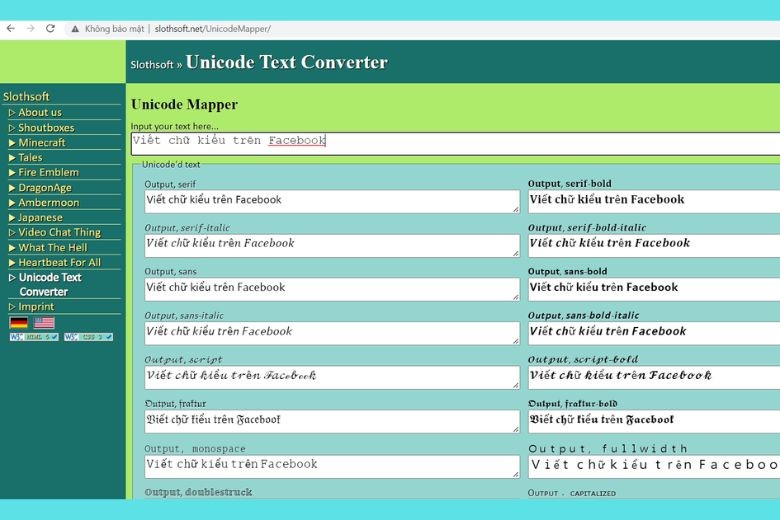
Nhập vào ô Input your text here
Bước 3: Bạn hãy chọn cho mình kiểu chữ thích nhất rồi copy lên Facebook. Ví dụ như mình đã chọn kiểu chữ 𝒔𝒆𝒓𝒊𝒇-𝒃𝒐𝒍𝒅-𝒊𝒕𝒂𝒍𝒊𝒄.
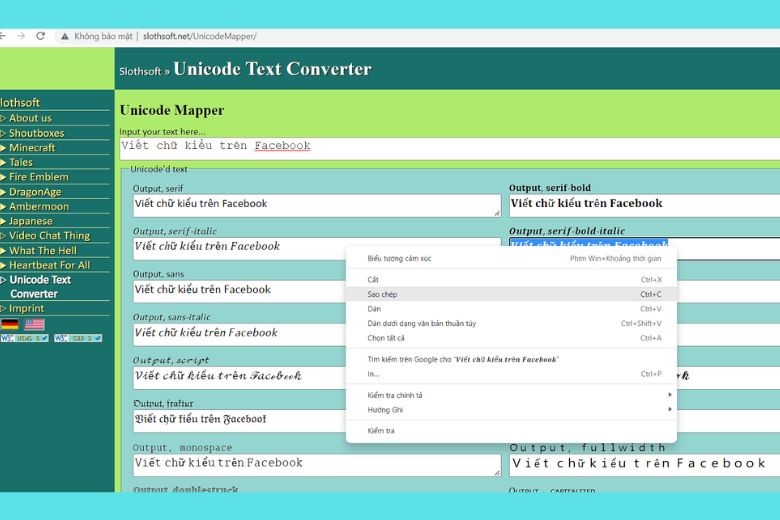 Bạn hãy chọn cho mình kiểu chữ thích nhất rồi copy lên Facebook
Bạn hãy chọn cho mình kiểu chữ thích nhất rồi copy lên FacebookBước 4: Lúc này, bạn chỉ cần quay lại Facebook và chọn dán nội dung vào phần trạng thái là được. Thế là bạn đã có dòng trạng thái cực kỳ nổi bật và thu hút được sự chú ý của nhiều người rồi.
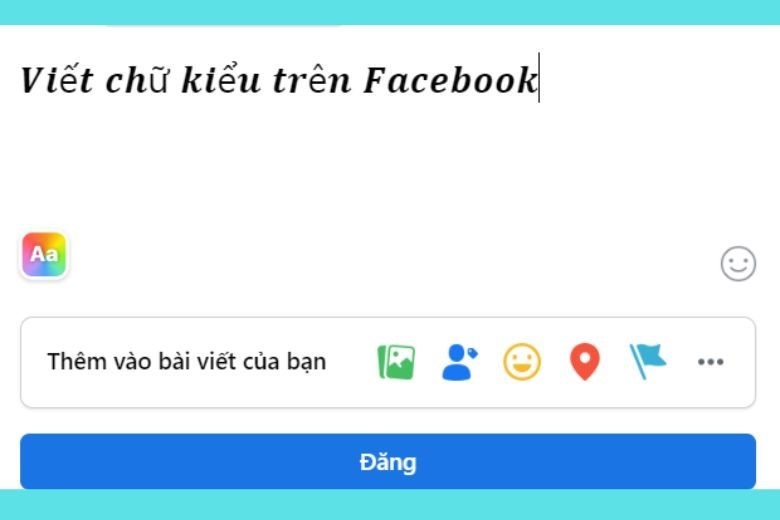
Hoàn thành có được kiểu chữ mong muốn trên Facebook
3. Cách viết chữ kiểu in đậm, in nghiêng trên Facebook bằng công thức trong Messenger
Khi bạn muốn dùng cách viết chữ kiểu trên Facebook bằng công thức Messenger bạn cần biết trước rằng nó sẽ bị hạn chế. Vì nếu dùng cách này bạn chỉ có thể thực hiện bằng laptop hay máy tính.
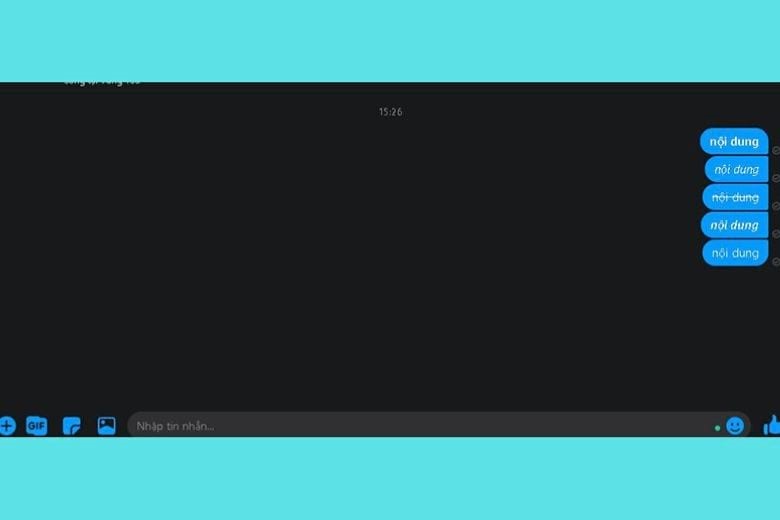
Cách viết chữ kiểu in đậm, in nghiêng trên Facebook bằng công thức trong Messenger
- Khi bạn muốn in đậm nội dung, bạn nhập theo cú pháp: *nội dung cần in đậm*.
- Khi bạn muốn in nghiêng chữ bạn nhập theo cú pháp: _nội dung cần in nghiêng_
- Khi bạn muốn gạch ngang chữ bạn nhập theo cú pháp: ~nội dung gạch ngang chữ~
Lưu ý: Bạn cần viết đúng theo cú pháp bên trên đây. Vì nếu chỉ sau một chút là nó có thể không thực hiện lệnh đúng và ra được kiểu chữ mà bạn muốn.
4. Cách viết chữ in đậm, in nghiêng khi đăng bài trong Group Facebook
Mỗi khi mình bạn đăng bài vào group Facebook, trong phần đó sẽ có sẵn định dạng để bạn đổi kiểu chữ thành in đậm hay in nghiêng tùy ý. Với cách viết chữ kiểu trên Facebook này thì vô cùng đơn giản.
Bước 1: Bạn vào một group Facebook nào đó. Bạn vào ô Tạo nội dung trên thanh trạng thái (như hình)
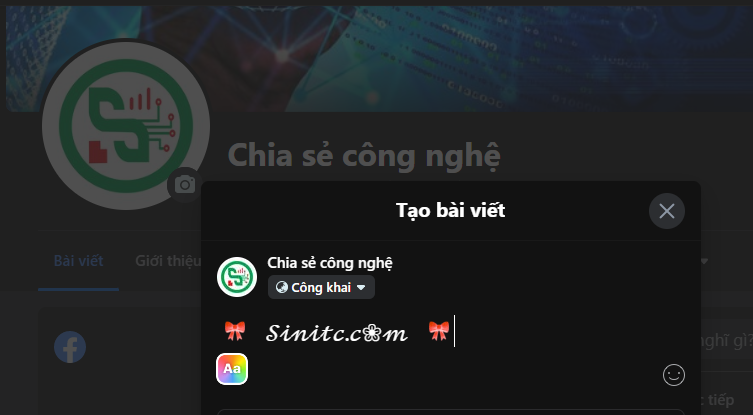 Bạn vào một group Facebook nào đó
Bạn vào một group Facebook nào đóBước 2: Bạn nhập toàn bộ nội dung vào trong ô. Sau đó, bạn bôi đen nội dung cần thay đổi kiểu chữ. Lúc này, bạn sẽ thấy xuất hiện những công cụ tùy chỉnh với chữ B là in đậm, chữ I là in nghiêng giống như là ở trong Word.
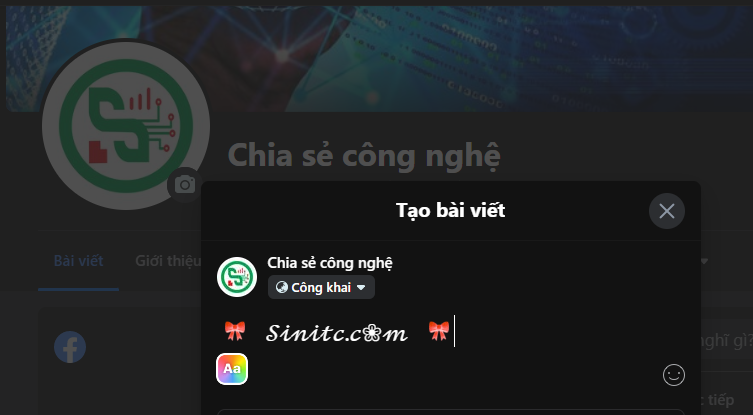 Bạn nhập toàn bộ nội dung vào trong ô
Bạn nhập toàn bộ nội dung vào trong ôBước 3: Bạn chỉ cần sao chép nội dung đó và dán về trang cá nhân của bạn. Lúc này, bạn sẽ thu được kiểu chữ phá cách, khác với chữ thông thường bạn thường thấy trên Facebook.
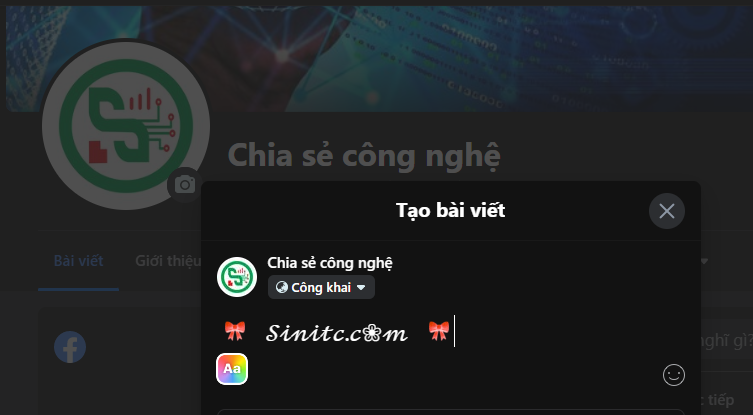 Bạn chỉ cần sao chép nội dung đó và dán về trang cá nhân của bạn
Bạn chỉ cần sao chép nội dung đó và dán về trang cá nhân của bạn5. Cách viết chữ in đậm trên Facebook bằng điện thoại
Cách viết chữ kiểu trên Facebook bằng điện thoại này thì bạn phải sử dụng đến bên thứ 3. Nó vô tình tạo ra bất cập đến cho bạn vì bạn phải tài phần mềm đó về mới có thể ứng dụng được.
Bước 1: Nếu bạn dùng điện thoại iPhone thì bạn vào App Store. Còn nếu dùng điện thoại Android thì vào CH Play để tải ứng dụng Stylish Text về máy.
Bước 2: Khi đã tải ứng dụng về máy rồi thì bạn bắt đầu nhập nội dung cần đậm tại phần Type Here trong app Stylish Text.
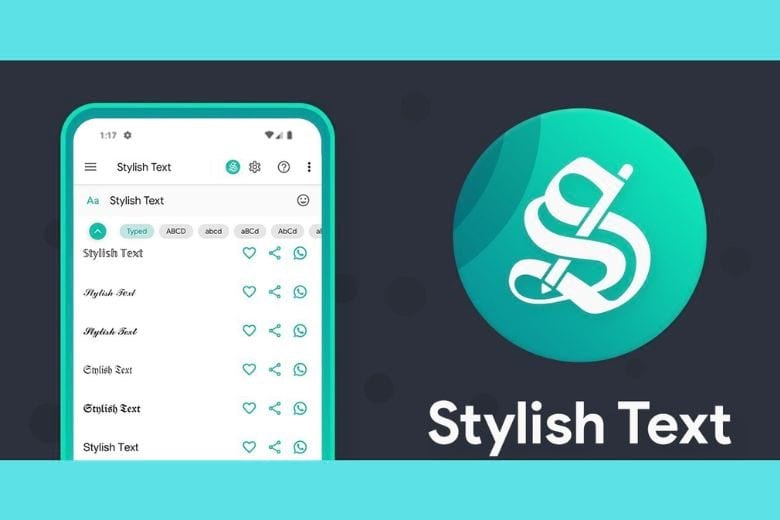
Bước 3: Bạn lựa chọn kiểu chữ bạn thích. Sau đó, bạn thực hiện thao tác copy rồi paste sang bài viết Facebook. Bạn chọn nội dung bạn muốn in đậm hoặc in nghiêng chữ là được.
Sau khi tạo ra kiểu chữ đặc biệt và bài post theo ý mình, nếu bạn không muốn nhận được những bình luận từ người khác thì có thể chọn cách tắt bình luận trên Facebook để không bị làm phiền.
Chủ đề Tương tự
- Tags:
Không có đánh giá nào.
Viết một đánh giá.
Để bình luận vui lòng Đăng nhập tài khoản ! hoặcĐăng ký mới!

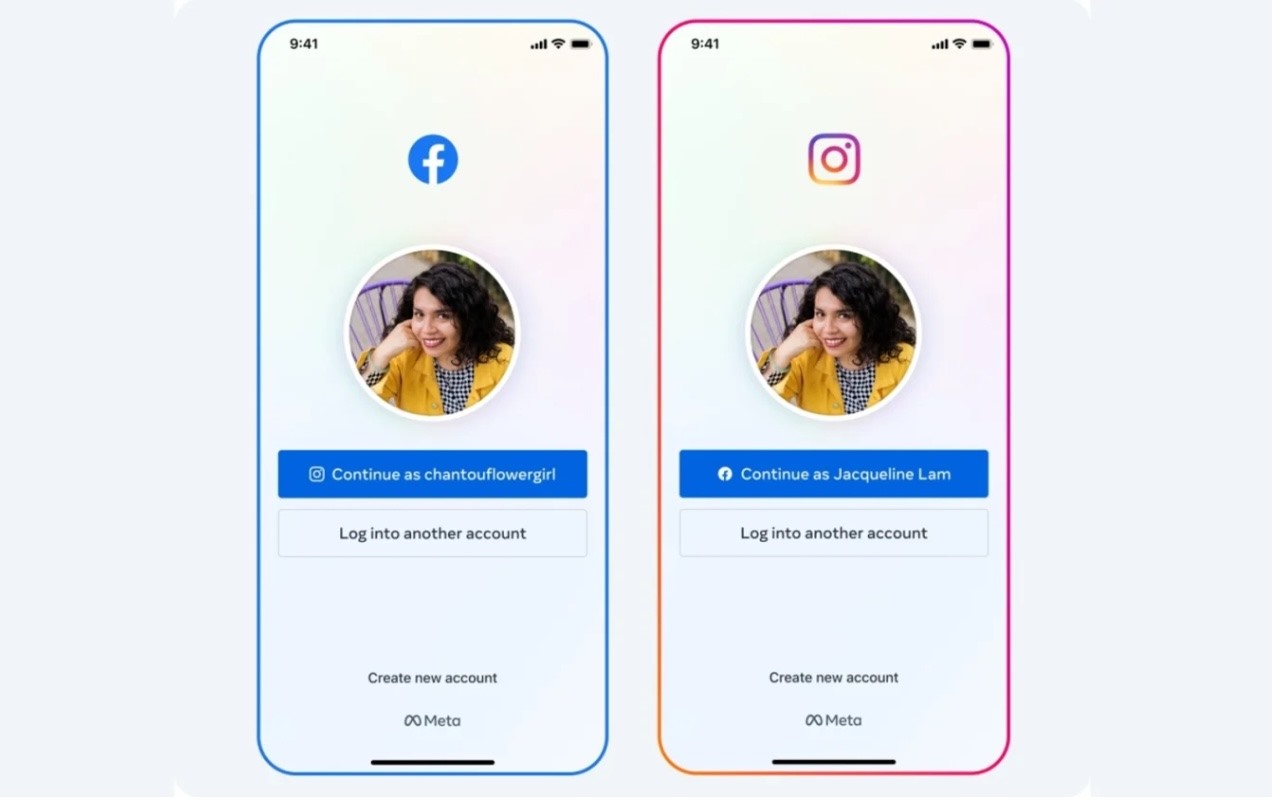






 Ô tô, Xe máy
Ô tô, Xe máy Video
Video














